Indesign快速对齐图片
来源:网络收集 点击: 时间:2024-03-31【导读】:
我们有时候导入很多图片需要调整对齐,调整统一间距等,如果一个个拉动会很费时间,现在给大家讲解下indesing里的对齐工具。工具/原料moreindesing方法/步骤1/7分步阅读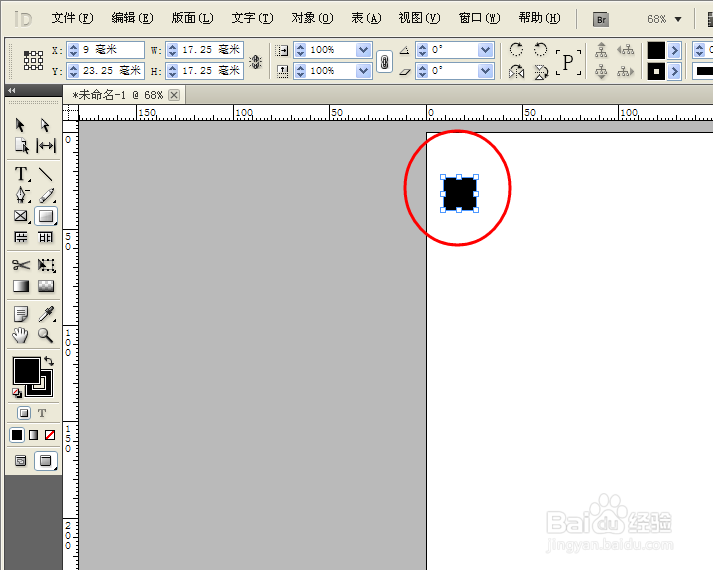 2/7
2/7 3/7
3/7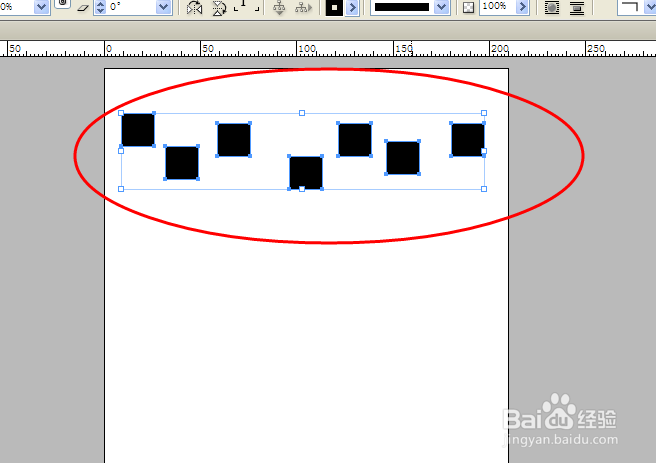 4/7
4/7 5/7
5/7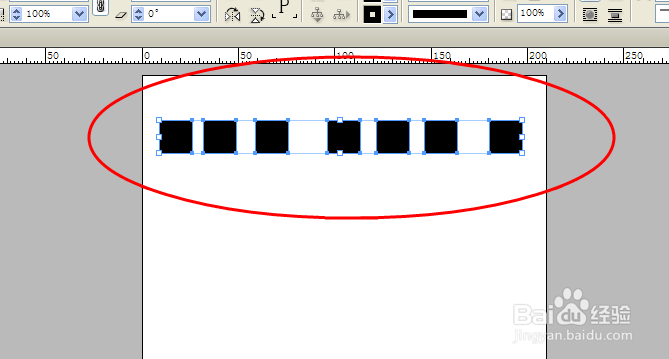 6/7
6/7 7/7
7/7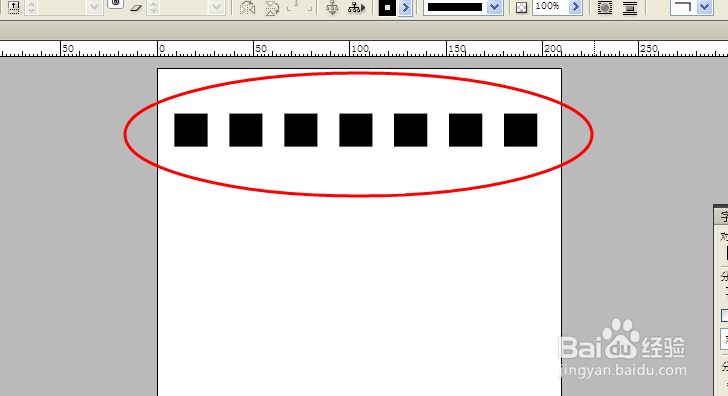 软件
软件
先打开一张图片,我这里就用黑色方块代替。
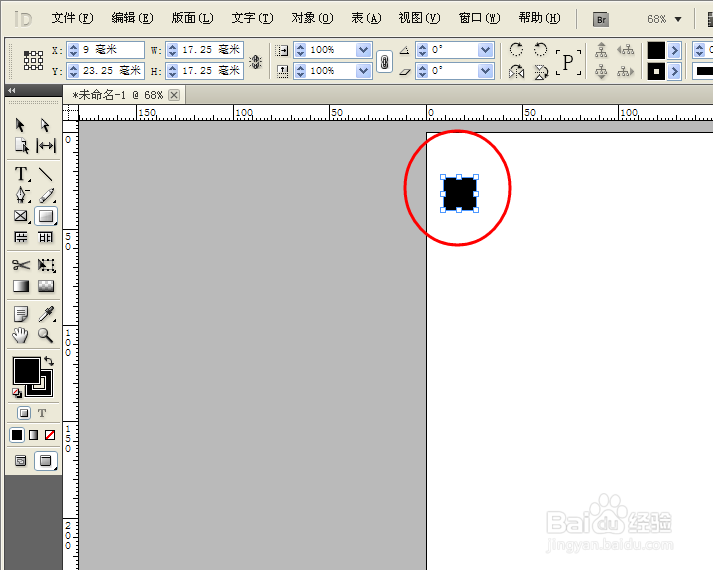 2/7
2/7一张图片肯定是不够的,是不需要排列的,我多弄几张,这样才能排列。
 3/7
3/7现在我们选取所有需要排列的图片。
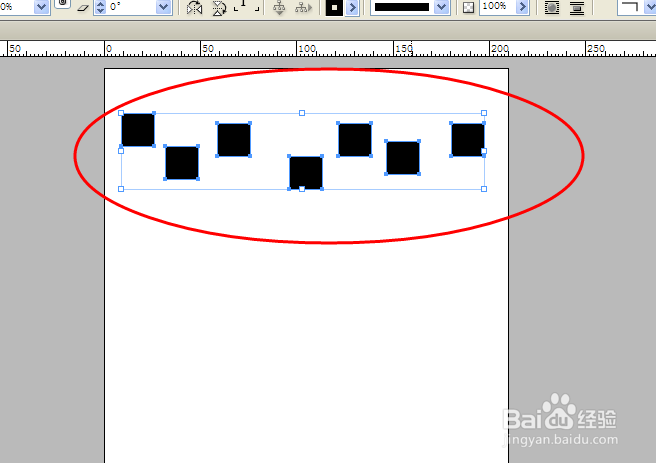 4/7
4/7选择对齐工具里的上对齐工具。
 5/7
5/7看一下,我们的图片都向上对齐了,最上面保持水平对齐
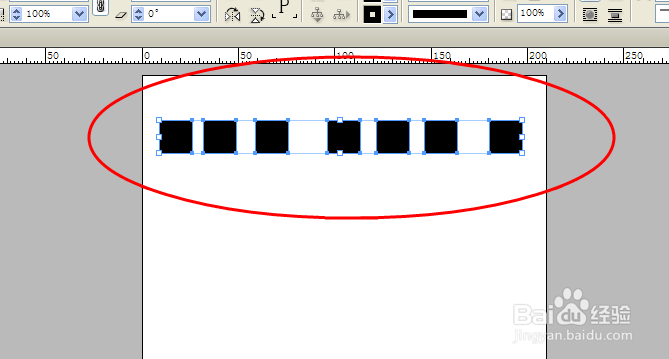 6/7
6/7再选择间距对齐,这样就可以让每个图片相邻的距离一样。
 7/7
7/7这样我们的图片就看起来很美观啦。对齐工具里还有很多选项,这里就不一一介绍了,大家可以自己去试一下。
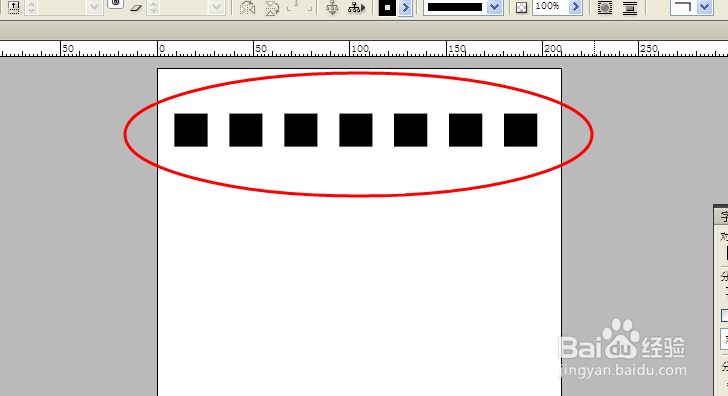 软件
软件 版权声明:
1、本文系转载,版权归原作者所有,旨在传递信息,不代表看本站的观点和立场。
2、本站仅提供信息发布平台,不承担相关法律责任。
3、若侵犯您的版权或隐私,请联系本站管理员删除。
4、文章链接:http://www.ff371.cn/art_389680.html
 订阅
订阅